LinkedIn er det største profesjonelle sosiale nettverket på internett. Arbeidsgivere bruker LinkedIn for å legge ut og promotere stillingsåpninger, og jobbsøkere legger ut profiler og CV. Det er viktig å se din offentlige LinkedIn -profil for å vite hvilken informasjon som er synlig for folk som ser den.
Sysselsettingsekspert Alison Green fra Ask a Manager sier: “De fleste arbeidsgivere legger ikke masse vekt på LinkedIn. Hvis du har en profil, kan de se på den. Hvis du ikke gjør det, vil det ikke være en stor sak. ” Imidlertid kan Linkedins største verdi være peer-to-peer-nettverksmuligheter det muliggjør, og for det er din offentlige profil på LinkedIn viktig.
Innholdsfortegnelse
- < /ul>
- Velg profilbildet ditt øverst til høyre på websiden.
- Under Konto velger du Innstillinger & amp; Personvern .
- Velg Synlighet i den vertikale menyen til venstre.
- Velg koblingen Rediger offentlig profil til høyre.
- Den nye siden er også der du kan finjustere det som vises på din offentlige profil på LinkedIn. Bruk vippebryterne for å slå synligheten av disse attributtene på eller av:
- Overskrift
- Nettsteder
- Sammendrag
- Artikler & amp; Aktivitet
- Nåværende erfaring med eller uten detaljer
- Tidligere erfaring med eller uten detaljer
- Utdanning med eller uten detaljer
- Publikasjoner
- Prosjekter
- Grupper
- Anbefalinger
- Du kan generere et offentlig profilmerke for å legge ut på nettstedet ditt eller profiler på sosiale medier hvis du ønsker det.
- Velg profilbildet ditt fra appens Start -skjerm.
- Velg Innstillinger .
- Velg Synlighet .
- Velg Rediger din offentlige profil .
- Velg < strong> Forhåndsvis den offentlige profilen din .
- For å gjøre endringer i den offentlige profilen din, velg Tilbake til innstillinger .
- Herfra kan du:
- Redigere din egendefinerte URL < /li>
- Rediger innholdet i profilen din & nbsp;
- Rediger synligheten til profilen din, inkludert alle attributtene som er oppført ovenfor
- Lag et offentlig profilmerke for å legge ut på nettstedet ditt eller sosiale medier profiler
- Velg profilbildet ditt.
- Velg Innstillinger & amp; Personvern .
- Velg Synlighet .
- Velg Hvem kan se eller laste ned e -postadressen din .
- Velg fra disse alternativene:
- Bare synlig for meg
- 1. grads tilkoblinger
- 1. og 2. grads tilkoblinger
- Alle på LinkedIn
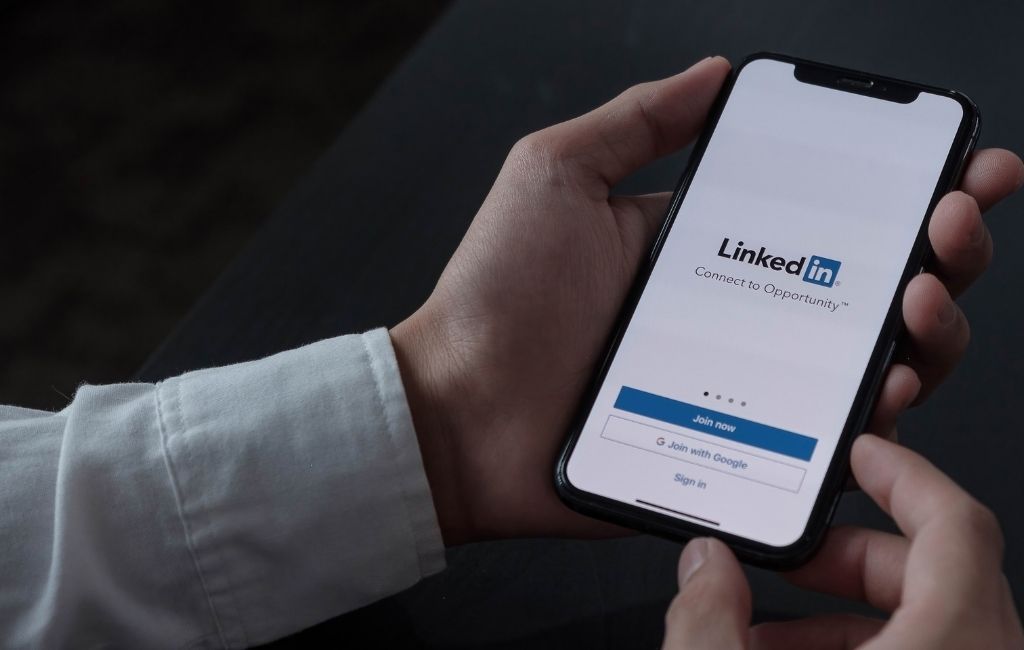
Offentlige vs. private LinkedIn-profiler
Hva er forskjellen mellom en offentlig og privat LinkedIn-profil? Når noen søker etter deg på LinkedIn eller organisk kommer over profilen din, ser de din offentlige profil hvis du ikke er en del av nettverket deres. & Nbsp; Du kan imidlertid tilpasse hvilke detaljer om profilen din andre kan se.
I noen tilfeller kan du skreddersy disse tillatelsene basert på hvordan noen er koblet til deg. Videre har du begrenset kontroll over hvilke varsler folk i nettverket ditt vil motta når du endrer profilen din.
LinkedIn handler om å bli lagt merke til. Men hvis du foretrekker å bla gjennom LinkedIn anonymt, kan du gjøre det også, enten du har en gratis konto eller et premiumabonnement. Lær hvordan du blar gjennom LinkedIn i privat modus.
Slik viser du LinkedIn-profilen din som offentlig
Du kan se den offentlige LinkedIn-profilen din via en stasjonær nettleser eller LinkedIn-appen. & nbsp;

Se LinkedIn-profilen din som offentlig i en nettleser
I nettleseren du ønsker, gå til LinkedIn.com og følg trinnene nedenfor.

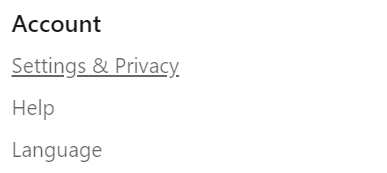
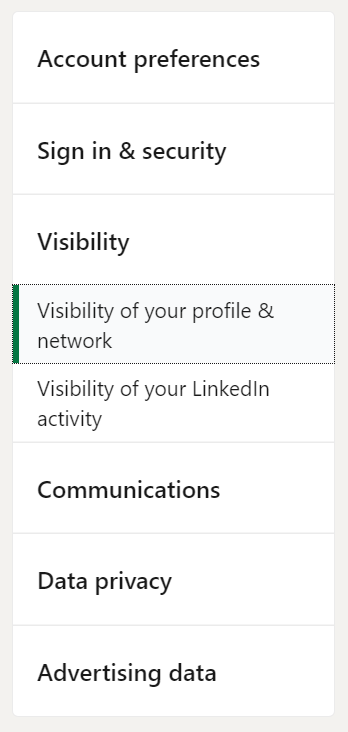

- < li> En ny side åpnes for å vise eller redigere din offentlige profil, inkludert hvem som kan se profilbildet ditt. Du kan også velge å slå av profilens synlighet helt.

Se LinkedIn -profilen din som offentlig i LinkedIn -appen
Brukere av mobile enheter kan se LinkedIn -profilen sin som offentlig via LinkedIn -appen. & Nbsp;
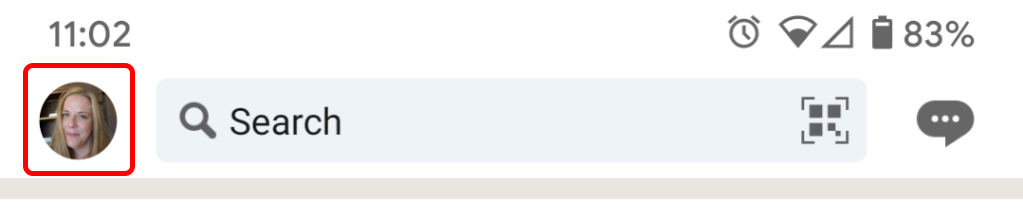
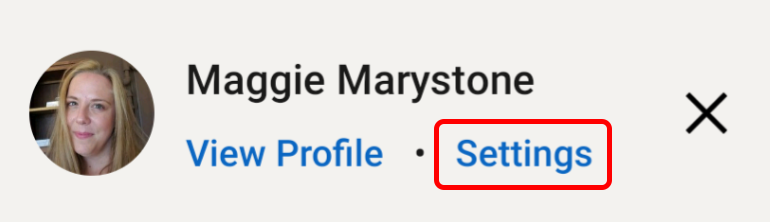
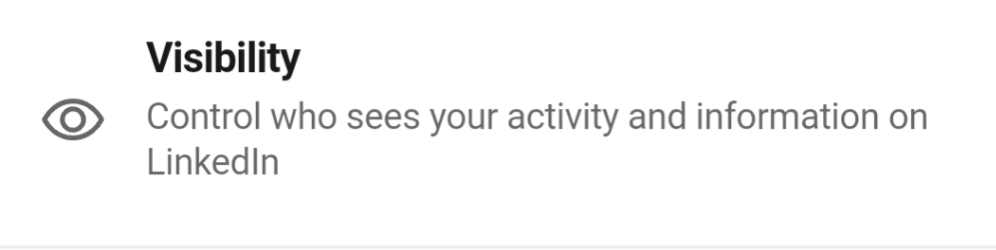
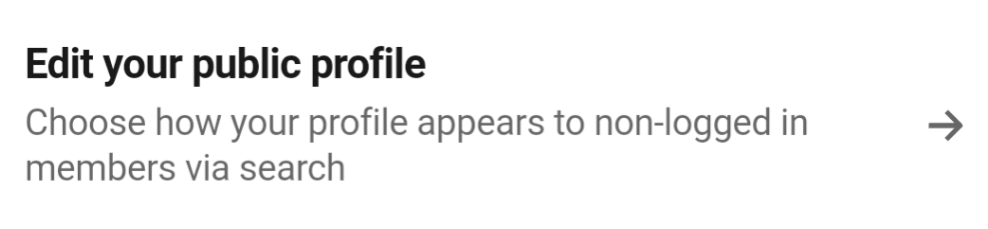
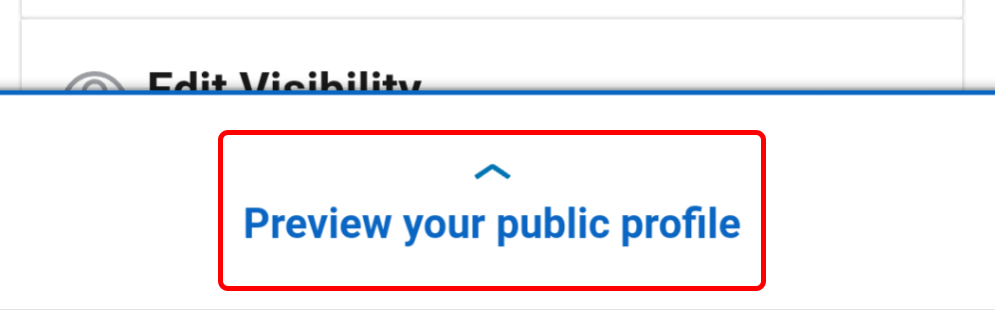
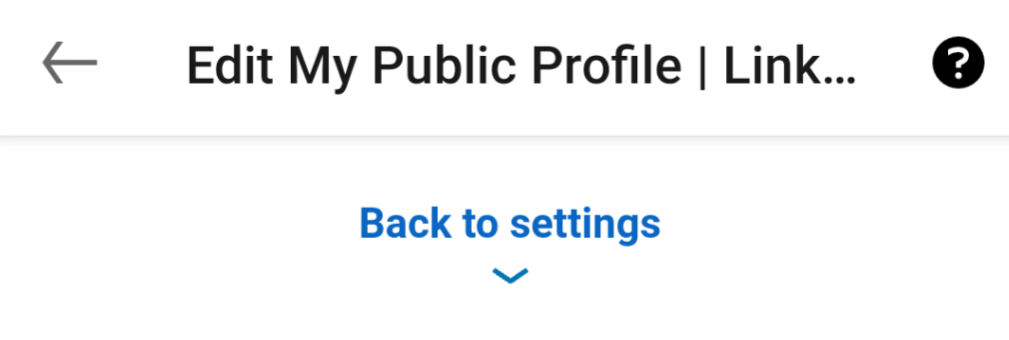
Hvem kan se kontaktinformasjonen din?
LinkedIn anser direkte forbindelser som førstegradsforbindelser. Selv om praktisk talt alle LinkedIn-brukere kan se profilen din (unntatt personer du eksplisitt har blokkert), er det bare førstegradsforbindelsene som kan se kontaktinformasjonen du legger til i profilen din. & Nbsp;
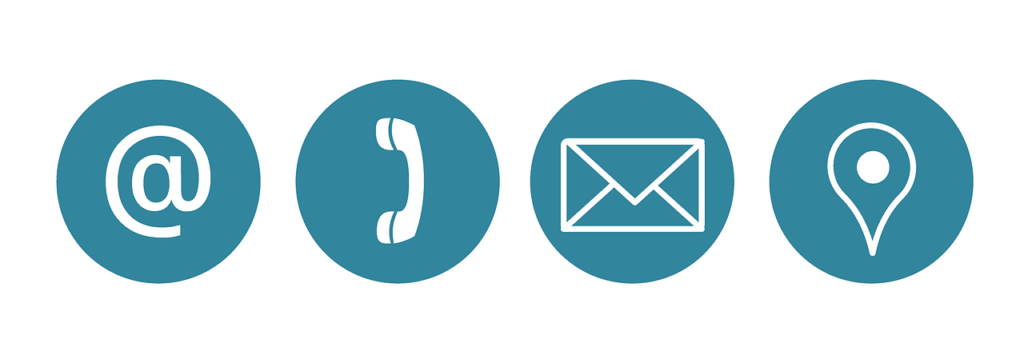
Andre- og tredjegrads kontakter kan ikke se kontaktinformasjonen din. Det eneste unntaket er e -postadressen din hvis du spesifikt har tillatt det. & Nbsp;
Endre hvem som kan se e -postadressen din
LinkedIn tilbyr noen unike alternativer angående e -postadressen din. Når du først legger til informasjonen din i kontaktseksjonen i profilen din, fylles e-postadressen din automatisk ut, og som nevnt ovenfor vil den bare være synlig for dine første graders tilkoblinger. & Nbsp;
For å justere som kan se e-postadressen din, inkludert tredjepartstjenester som dine direkte tilkoblinger har koblet til sin LinkedIn-konto (for eksempel Outlook), følger du disse trinnene:

Førsteklasses tilkoblinger kan også se en liste over alle menneskene du er koblet til, med mindre du velger å gjøre tilkoblingene bare synlige for deg. & Nbsp;
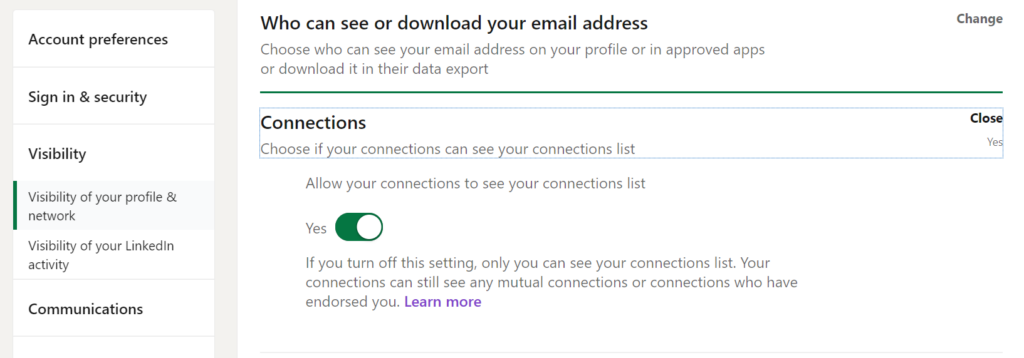
Få tilgang til denne innstillingen ved å velge Ditt profilbilde & gt; Innstillinger & gt; Synlighet & gt; Tilkoblinger -delen.
Varsler til nettverket ditt
Det kan være vanskelig å avgjøre om og når LinkedIn varsler forbindelsene dine om endringer du gjør i profilen din. Som standard, hvis du legger til en oppføring i opplevelsesdelen av profilen din, vil LinkedIn ikke varsle folk i nettverket om jobbendringen din.

For å gjøre det mer sannsynlig at LinkedIn-tilkoblingene dine ser jobbytte eller forfremmelse, bytter du Varsel nettverk -bryteren til På -posisjonen når du legger til en ny rolle i opplevelsesdelen i profilen din.
Bli komfortabel med LinkedIn
Selv om du kanskje ikke er komfortabel med selvpromovering, kan det å ha en aktiv tilstedeværelse på LinkedIn gjøre hele forskjellen når du leter etter en ny stilling. Enten du vurderer å oppgradere til en premium LinkedIn -konto eller bare ser etter veiledning om hvordan du bruker nettverkssiden bedre, har vi dekket deg!